UniKey là một trong những công cụ gõ tiếng Việt phổ biến nhất hiện nay, được sử dụng bởi hơn 99% người dùng. Đây là một ứng dụng không thể thiếu, tuy nhiên, đôi khi bạn có thể gặp phải tình huống UniKey không khởi động cùng Windows, gây trở ngại cho việc sử dụng các phần mềm cần gõ tiếng Việt. Để khắc phục lỗi này thì bạn có thể tham khảo 2 cách sau mà iTea.vn tổng hợp lại:
Mục lục
Tại sao Unikey không khởi động cùng Windows?
Máy tính của bạn thường xuyên gặp phải tình trạng UniKey không khởi động cùng Windows 10, gây cản trở đáng kể trong quá trình sử dụng và ảnh hưởng trực tiếp đến việc gõ tiếng Việt khi làm việc. Nguyên nhân dẫn đến lỗi UniKey không tự khởi động có thể rất đa dạng. Thông thường, lỗi này xảy ra khi người dùng mới cài đặt lại hệ điều hành hoặc phần mềm.
Nhiều người dùng cũng đã gặp phải vấn đề tương tự khi lần đầu làm quen với các phiên bản Windows 10 như November hay Anniversary. Trong những trường hợp này, máy tính còn gặp thêm một lỗi khác là không thể gõ tiếng Việt trong một số ứng dụng cụ thể như Photoshop hoặc game LMHT.
Cách sửa lỗi Unikey không khởi động cùng Windows
Cách 1: Thiết lập Unikey để khởi động cùng Windows
Để thiết lập Unikey khởi động cùng Windows, bạn thực hiện các bước sau:
Bước 1: Nhấp chuột phải vào biểu tượng Unikey ở góc dưới bên phải màn hình (thanh taskbar) và chọn Bảng điều khiển. Một cửa sổ Unikey sẽ hiện ra.
Bước 2: Nhấp chuột vào nút Mở rộng ở góc phải của cửa sổ Unikey.
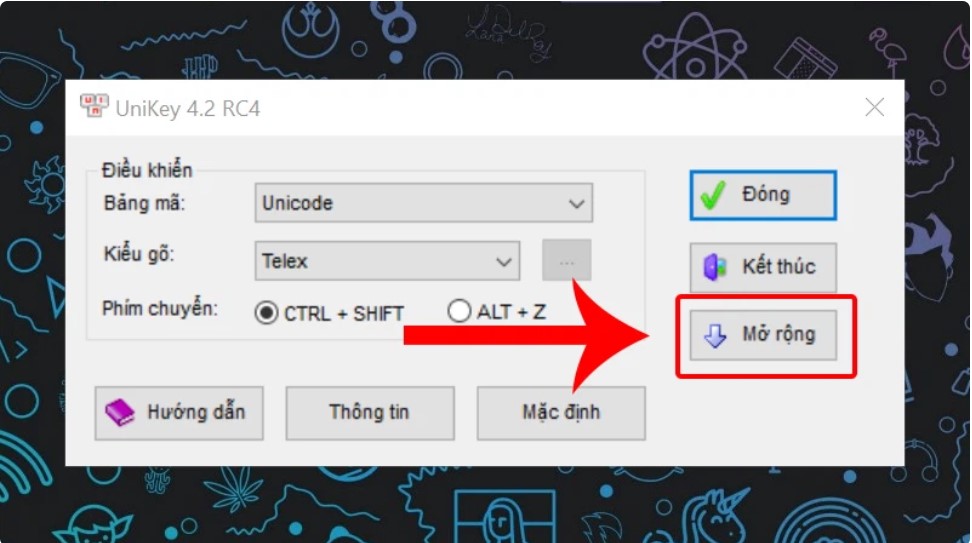
Bước 3: Trong phần mở rộng, bạn tích vào ô “Khởi động cùng Windows” (ở mục Hệ thống) rồi chọn Đóng để hoàn tất.
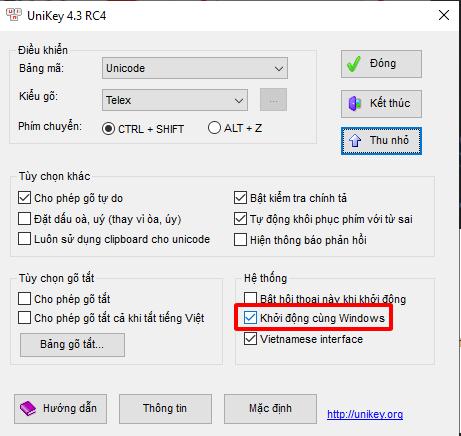
Với cách làm này, bạn sẽ không còn gặp phải tình trạng Unikey không hoạt động sau khi cài đặt lại hệ điều hành Windows. Unikey sẽ tự động khởi động cùng với Windows thông qua tab Startup của máy tính mà không gây ảnh hưởng đến hệ thống.
Cách 2: Khắc phục lỗi Unikey không khởi động cùng Windows 10, 11 bằng Task Scheduler
Nếu cách đầu tiên không thành công, bạn có thể thử cách này để khắc phục hoàn toàn vấn đề hệ thống gây ra lỗi Unikey không khởi động cùng Windows 10.
Bước 1: Tìm kiếm “Task Scheduler” trong ô tìm kiếm của Menu Start (hoặc Cortana trên Windows 10) và mở ứng dụng này.
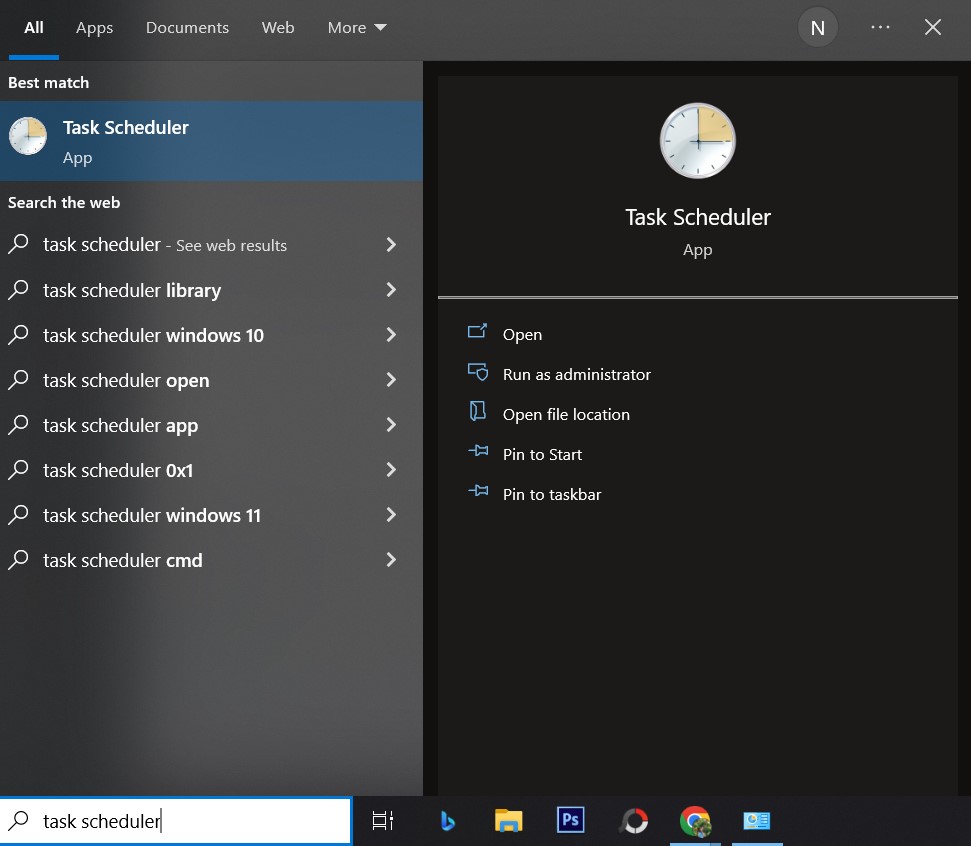
Bước 2: Khi này, bạn sẽ nhận được một cửa sổ Task Scheduler mới. Chọn Create Task… trong ngăn phía bên phải.
Bước 2: Trong cửa sổ Task Scheduler, chọn “Create Task…” ở cột bên phải.
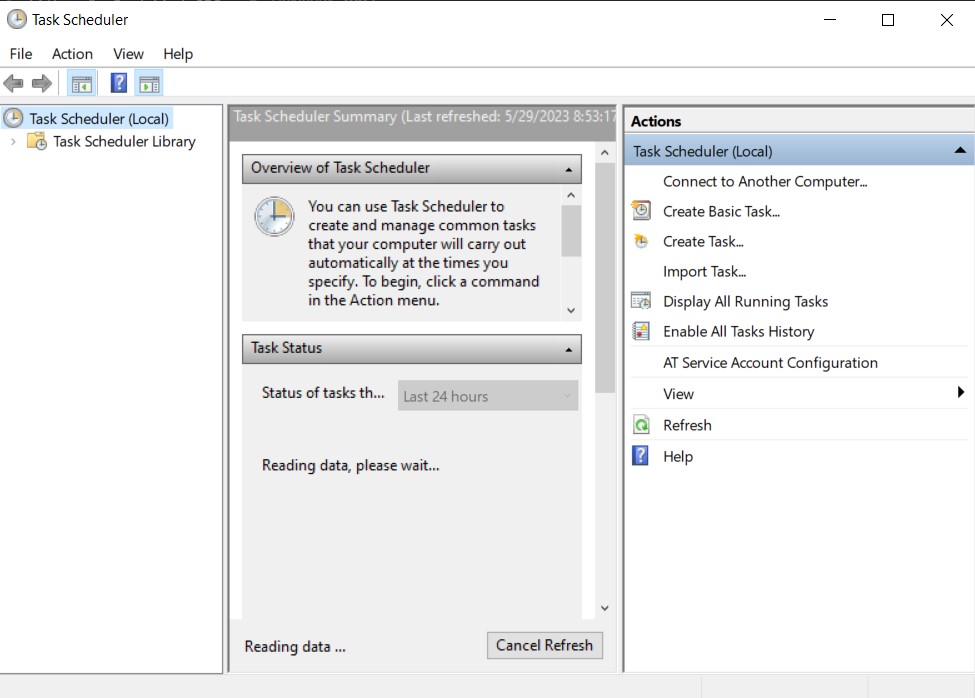
Ngay lập tức cửa sổ mới hiện lên Create Task, hãy đặt tên cho tác vụ là “Unikey” và tích vào tùy chọn “Run with highest privileges”.
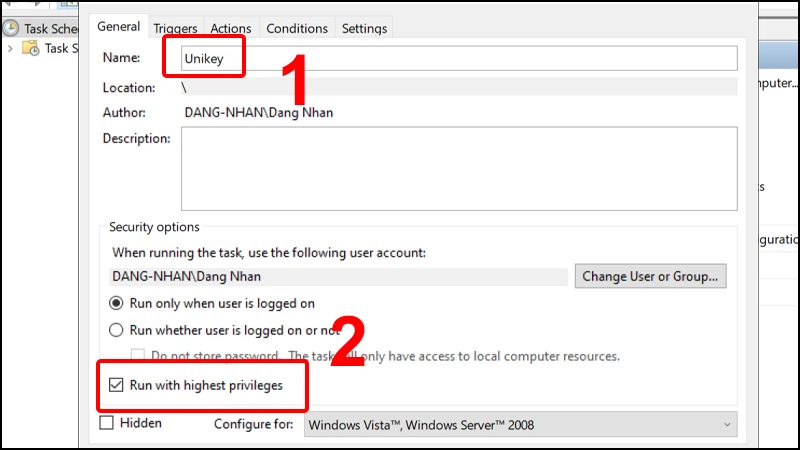
Bước 3: Nhấp chuột vào tab Triggers trong cùng cửa sổ, rồi chọn New. Sau đó, cửa sổ New Triggers sẽ hiện ra. Tại mục Bắt đầu tác vụ (Begin the task), hãy nhấp vào At startup và chọn OK để đóng cửa sổ.
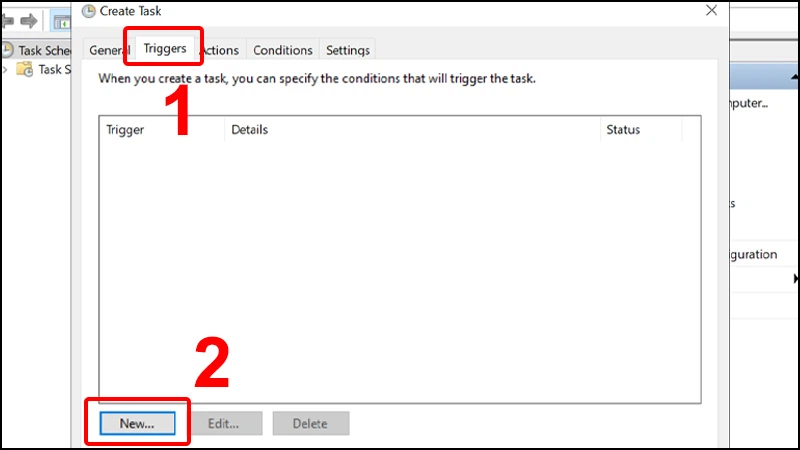
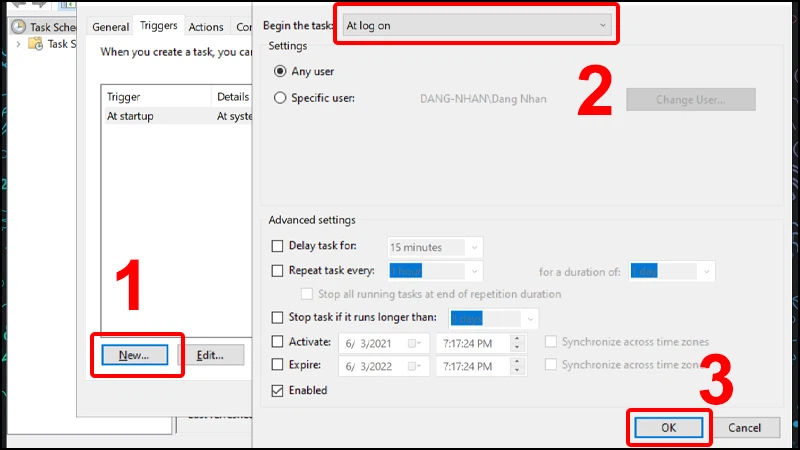
Bước 4: Tương tự như vậy, hãy tạo một trigger mới cho tab “At log on”. Sau đó, nhấn OK để lưu lại. Bây giờ, bạn đã tạo thành công hai trigger.
Bước 5:
- Chuyển sang tab “Actions” trong cửa sổ “Create New Task”, nhấp vào “New”.
- Tại phần “Program/script”, nhấp vào “Browse” để tìm và chọn tệp “unikey.exe”. Nhấn “OK” để lưu lại tất cả các thay đổi.
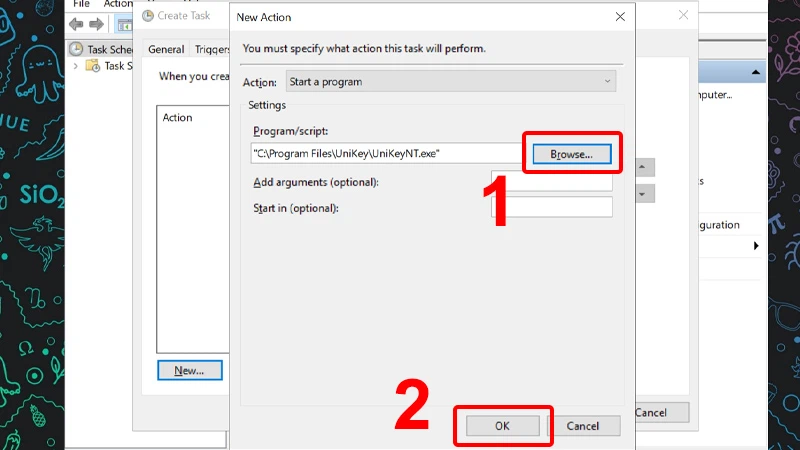
Bước 6: Sau khi thực hiện xong các bước trên, hãy khởi động lại máy tính để các cài đặt mới có hiệu lực. Bây giờ, bạn có thể kiểm tra xem Unikey đã khởi động cùng Windows 10, 11 chưa nhé.
Như vậy là iTea.vn vừa hướng dẫn bạn 2 cách khắc phục lỗi Unikey không khởi động cùng Windows 10, 11. Nếu còn bất kỳ thắc mắc nào, đừng ngần ngại liên hệ với iTea.vn để được hỗ trợ thêm. Chúc bạn thành công!
Có thể bạn quan tâm:
Xem Chi Tiết Ở Đây >>>
Bạn có thể quan tâm:
>> Năm lý do khiến bạn nên mua một chiếc AirPods Max
>> Tai nghe Galaxy Buds2 đang được chế tạo, thiết kế có nhiều nâng cấp
>> Loa 7.1 Là Gì? Hệ Thống Âm Thanh 7.1 Được Sắp Xếp Như Thế Nào?




0 nhận xét:
Đăng nhận xét